Kako v operacijskem sistemu Windows 10 omogočiti povratno zaščito
V enem trenutku so se varnostna vprašanja osredotočila na nameščanje zlonamernih aplikacij, klikom na napačno povezavo ali lažno predstavljanje. To ne drži več. Vaš CPU ima ranljivosti, ki jih lahko, če jih izkoristite, uporabite za krajo podatkov iz vašega sistema. Te ranljivosti niso nove. Tam so že dolgo, čakajo, da jih odkrijejo. Spectre je ena takih ranljivosti ki Microsoft in Intel pa sta se zakrpali, teh popravkov ne odpravi vse in ponavadi upočasnijo sisteme s starejšimi procesorji.
Microsoft si od takrat prizadeva izboljšati način, kako blaži Spectre. Prihaja novo metoda, imenovana Retpoline ki jih že imate, če želite posodobiti mesečne posodobitve sistema Windows 10. Reptoline prihaja z KB4482887, vendar ga je treba ročno omogočiti.
Preverite posodobitev KB4482887
Najprej morate preveriti, ali je v vaš sistem nameščena posodobitev KB4482887. Odprite aplikacijo Nastavitve, izberite Posodobitev in varnostna skupina nastavitev in izberite jeziček Posodobitev sistema Windows.
Na zavihku posodobitve sistema Windows kliknite Prikaži zgodovino posodobitev. Posodobitev KB4482887 mora biti navedena pod posodobitvami kakovosti. Če je ni, se vrnite na zavihek Windows Update in preverite, ali obstajajo posodobitve.
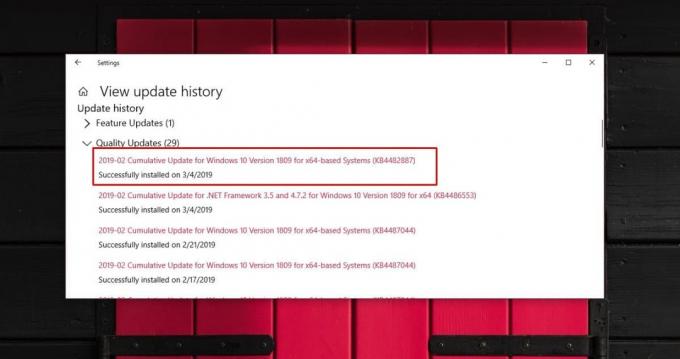
Omogoči povratno zaščito
Če želite omogočiti zaščito pred ponovnim prenosom, morate spremeniti registrski sistem Windows, ki zahteva skrbniške pravice. V registru boste morali spremeniti dve spremembi. če nimate posodobitve KB4482887, preverite, ali je nameščen preden spremenite te spremembe.
Odprite register Windows in pojdite na naslednjo lokacijo;
HKEY_LOCAL_MACHINE \ SYSTEM \ CurrentControlSet \ Control \ Session Manager \ Upravljanje pomnilnika
Z desno tipko miške kliknite tipko za upravljanje pomnilnika in izberite Novo> 32-bitna vrednost DWORD. Poimenujte ga Funkcije Nastavitve Preveri. Dvokliknite in v polje z vrednostmi vnesite 400.
Znova z desno tipko miške kliknite tipko za upravljanje pomnilnika in znova izberite Novo> 32-bitna vrednost DWORD. Poimenujte tega Funkcije Nastavitve OververideMask. Dvokliknite in znova v polje z vrednostmi vnesite 400.
Ko končate, znova zaženite računalnik. Ne znova zaženite File Explorerja.
Preveri
Če želite preveriti, ali ste pravilno omogočili Retpoline, lahko uporabite ukazni ukaz Get-SpeculationControlSettings v PowerShellu.
Prenesite ga iz galerije Technet in izvlečete mapo. Odprite PowerShell s skrbniškimi pravicami in zaženite naslednja dva ukaza, enega po enega.
$ SaveExecutionPolicy = Get-ExecutionPolicy
Set-ExecutionPolicy RemoteSigned -Scope Currentuser
Nato zaženite ta ukaz, da uvozite ukazni ukaz. Vnesti boste morali celotno pot do izvlečene mape in datoteke PSD1 v njej.
Uvozni modul. \ SpeculationControl.psd1
Primer
Uvozni modul C: \ SpeculationControl \ SpeculationControl.psd1
Ko je cmdlet nameščen, zaženite ta ukaz in preverite, ali je Retpoline omogočena ali ne.
Get-SpeculationControlSettings
Ujemite z rezultati tukaj.
Iskanje
Zadnje Objave
Varnost stranske vizije: oddaljeni nadzor spletnih kamer in varnostna opozorila
Varnost in nadzor ponavadi zagotavljata doma z nastavitvijo drage t...
Prisilite si aplikacije Windows, da se odprejo po možnosti
Ena izmed mojih najljubših funkcij sistema Windows je upravljanje o...
Onemogoči ali omogoči shranjevanje USB v enem samem kliku z odmrznjenim varnim USB-jem
Ljudje, ki si morajo pogosto deliti osebni računalnik, so se lahko ...



